
Sa wakas ay nakabili ka na ng bagong Mac para sa bahay. Isa sa mga bagong sobrang manipis na iMac sa gilid ng imposible at dati kang nagkomento sa iyong asawa, asawa o kapareha na maaari mong parehong gumana nang masagana sa mga account ng gumagamit nang hindi iniisip ang tungkol sa mga tampok mula sa mga koleksyon ng musika sa iTunes.
Pagkatapos i-install ito sa bago nitong lugar at i-configure ang buong system, lumikha ng dalawang mga gumagamit at ipinakita mo ang himala sa iyong mas mahusay na kalahati. Ang lahat ay perpekto, ang lahat ay dumadaloy hanggang sa isang magandang araw mayroon kang problema na kapag binuksan mo ang iTunes, isa sa mga account ng gumagamit ay may, syempre, ang koleksyon ng musika at ang iba ay may ganap na magkakaibang koleksyon. Ang pinagtataka mo ay kung walang paraan upang magawa magbahagi hindi bababa sa koleksyon ng musika sa iTunes upang ito ay pareho sa lahat ng mga gumagamit na gumagamit ng Mac na iyon. Tulad ng alam mo, Kung mayroong musika sa hard drive ngunit sa mga account ng ibang mga gumagamit, hindi mo maidaragdag ang mga ito sa iyong koleksyon ng iTunes at kabaliktaran.
Ang solusyon sa problemang ito ay ilipat ang koleksyon ng musika sa iTunes sa isang nakabahaging folder, kaya lahat ng mga gumagamit ng computer ay maaaring idagdag ito sa kanilang koleksyon ng musika sa pamamagitan lamang ng pagligtas sa kanila mula sa pampublikong folder. Ang bilang ng mga account ay walang limitasyong, kaya maaari mong ibahagi ang musika sa lahat ng mga gumagamit ng iyong Mac, anuman ang mga ito.
Sa mga koleksyon pinagsama, kung may mga kanta o album paulit-ulit sa maraming mga account, lilitaw ang mga ito ng maraming beses, ngunit maaari mong palaging matanggal ang paulit-ulit na mga iyon. Ano pa, pinakamahusay na tanggalin ang mga ito habang tumatagal sila ng puwang sa iyong hard drive.
Ang mga hakbang na kailangan nating sundin upang maisakatuparan ang gawain ay ang mga sumusunod:
- Ilipat ang iTunes Media Folder: Kung bukas ang iTunes, isara mo na bago gawin ang hakbang na ito. Mahahanap namin ang folder ng iTunes Media (o iTunes Music sa kaso ng mga nakaraang bersyon ng iTunes) sa Finder, pagkatapos ay sa kaliwang sidebar Music / iTunes / iTunes Media. Ilipat ang iyong folder ng iTunes Media sa iyong Public folder, na kung saan ay matatagpuan sa loob ng iyong username. Ilipat lang ang folder na iyon, wala nang iba.
- Mga kagustuhan ng mga iTunes: Ngayon kung ano ang kailangan nating gawin ay sabihin sa iTunes na binago namin ang folder ng site. Para sa mga ito pumunta kami sa mga kagustuhan sa iTunes na nag-click sa amin Advanced at pagkatapos ay sa lokasyon ng folder ng iTunes Media sa tabi nito ay nag-click kami baguhin… at binabago namin ang lokasyon na naghahanap para sa aming gumagamit at sa loob doon ng folder Pampubliko at sa loob niya ng iTunesMedia na dati naming nahanap. Ngayon iTunes ay maaaring i-play ang musika tulad ng dati ngunit mula sa bagong lokasyon publiko.
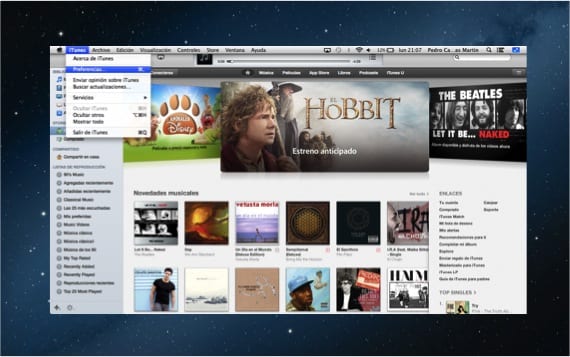
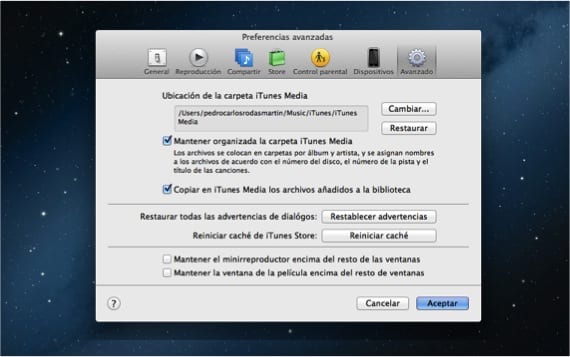
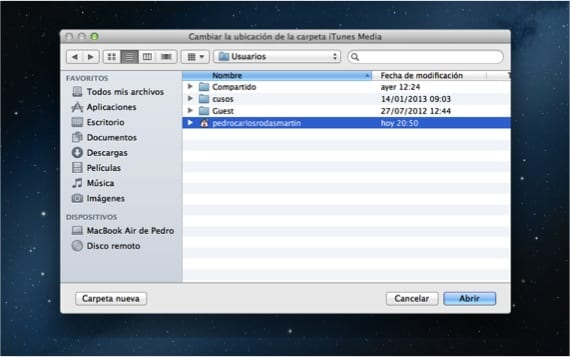
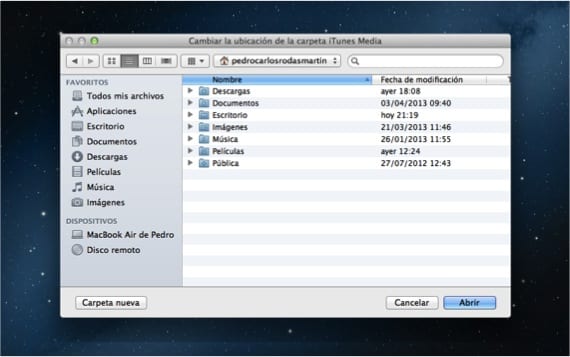
- Ginagawa namin ang dalawang hakbang na ito sa bawat gumagamit sa Mac, inililipat ang bawat isa sa iyong mga folder ng iTunes Media sa pampublikong folder ng sarili nitong gumagamit (bawat folder sa bawat gumagamit). Sa ganitong paraan, ngayon mo lamang idaragdag ang lahat ng mga bagong musika ng iba pang mga gumagamit sa iyong koleksyon, kung saan ka pupunta File file, spades in Idagdag sa library… (⌘ + O) at hanapin ang folder iTunesMedia na inilagay ng ibang gumagamit na iyon sa kanilang pampublikong folder, na maaari mong ma-access mula sa iyong account. Ngayon ay maaari kang makinig sa musika ng ibang mga gumagamit hindi na kailangang madoble ang mga kanta at mawala ang puwang ng disk.
Tandaan na kung ang isang tao ay nagdagdag ng maraming mga kanta sa library kailangan mong ulitin ang hakbang 3 upang mai-update ang library.
Karagdagang informasiyon - Malapit na isara ng Apple ang dalawang malinis na label ng record upang ilunsad ang iRadio.
Kumusta, napakahusay ko ang iyong artikulo, ngunit mayroon akong isang katanungan, ang aking iTunes library ay nasa isang panlabas na USB hard disk, ngunit ang iTunes Library.itl at .xml ay nasa aking pangunahing disk. Ano ang kailangan kong ilipat upang gumana ang tutorial na ito? Walang laman ang folder ng aking iTunes Media sa aking folder ng gumagamit.
Kumusta Roberto, ang kaso na aking ipinapakita ay gumagamit ng panloob na disk. Pag-aaralan ko ang tanong mo at sasagutin kita kaagad kapag may alam ako. Salamat!